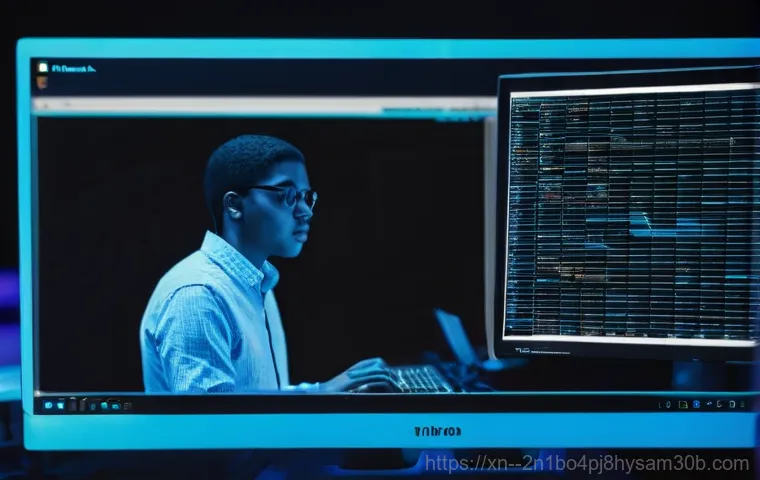아이고, 멀쩡히 잘 쓰고 있던 컴퓨터가 갑자기 파란 화면을 띄우며 멈춰버린 경험, 다들 한 번쯤 있으실 거예요. 중요한 작업 중이거나 게임 한창 즐기는데 갑작스러운 블루스크린만큼 혈압 오르는 일도 없죠! 특히 ‘POOL_CORRUPTION_IN_FILE_AREA’라는 알 수 없는 코드를 마주했을 땐 더욱 막막하게 느껴지기 마련인데요.
이 에러는 왜 생기는 건지, 내 컴퓨터 어디가 문제인 건지 궁금하셨죠? 많은 분들이 겪는 이 골치 아픈 문제를 속 시원하게 해결할 수 있도록, 오늘은 ‘POOL_CORRUPTION_IN_FILE_AREA’ 블루스크린의 원인부터 확실한 해결 방법까지 꼼꼼하게 파헤쳐 보려고 합니다.
더 이상 파란 화면 앞에서 당황하지 마세요! 정확하게 알아보도록 할게요!
POOL_CORRUPTION_IN_FILE_AREA 에러, 도대체 넌 뭐니?

메모리 풀 영역, 왜 그렇게 중요한가요?
컴퓨터가 여러 작업을 동시에 처리할 때, 운영체제는 필요한 데이터를 임시로 저장하고 관리하기 위해 ‘메모리 풀’이라는 특별한 공간을 사용해요. 이 풀은 시스템 자원을 효율적으로 배분하고, 각 프로그램이 필요한 메모리를 요청하면 빠르게 할당해주는 역할을 하죠. 예를 들어, 우리가 수많은 서류를 깔끔하게 분류해 놓은 캐비닛 같다고 생각하면 이해하기 쉬울 거예요.
필요할 때마다 서류를 바로 꺼내 쓸 수 있도록 정리해 두는 것처럼, 컴퓨터도 이런 ‘메모리 풀’ 덕분에 빠릿빠릿하게 작동하는 거랍니다. 그런데 만약 이 캐비닛의 서류들이 뒤죽박죽 섞이거나, 심지어 일부 서류가 훼손된다면 어떻게 될까요? 필요한 정보를 제때 찾지 못하고, 심하면 시스템 전체가 멈춰버리는 대참사가 일어날 수 있겠죠.
POOL_CORRUPTION_IN_FILE_AREA 에러는 바로 이런 상황, 즉 메모리 풀 영역 자체가 손상되었을 때 나타나는 대표적인 블루스크린 코드 중 하나예요.
파일 영역 손상이 의미하는 것
이 에러 코드의 ‘IN_FILE_AREA’ 부분이 핵심인데요, 이는 주로 시스템이 디스크에 데이터를 쓰거나 읽으려고 할 때 문제가 발생했음을 의미해요. 컴퓨터는 항상 메모리와 저장 장치(SSD나 HDD) 사이에서 데이터를 주고받으며 작업하는데, 이 과정에서 메모리 풀에 저장된 정보가 꼬이거나 손상되면 파일 작업에 치명적인 오류가 생기거든요.
제가 예전에 게임을 한창 하다가 갑자기 이 블루스크린이 뜬 적이 있었는데, 그때 정말 억장이 무너지는 기분이었어요. 중요한 데이터가 날아갈까 봐 얼마나 조마조마했는지 몰라요. 보통 이런 경우는 특정 드라이버가 메모리를 잘못 사용했거나, 심지어는 하드웨어 자체의 문제, 예를 들어 램(RAM)이 불안정할 때도 발생할 수 있답니다.
그래서 이 에러는 단순히 소프트웨어만의 문제가 아니라, 하드웨어적인 요소까지도 함께 고려해야 하는 까다로운 녀석이죠.
예상치 못한 블루스크린, 가장 흔한 범인들
불량 드라이버가 시스템을 망가뜨리는 과정
‘POOL_CORRUPTION_IN_FILE_AREA’ 에러의 가장 흔한 원인 중 하나는 바로 ‘드라이버’예요. 컴퓨터의 각 하드웨어 장치는 드라이버라는 소프트웨어를 통해 운영체제와 소통하는데, 만약 이 드라이버가 오래되었거나, 손상되었거나, 혹은 다른 드라이버와 충돌을 일으킨다면 시스템의 메모리 풀을 오염시킬 수 있어요.
마치 오케스트라의 지휘자가 악보를 잘못 읽으면 연주가 엉망이 되는 것과 같아요. 저는 예전에 그래픽카드 드라이버를 업데이트하고 나서 한동안 블루스크린에 시달린 적이 있었는데, 결국 이전 버전으로 롤백하니 거짓말처럼 문제가 해결되더라고요. 특정 드라이버가 메모리 할당을 잘못하거나, 할당된 메모리를 제대로 해제하지 않으면 메모리 풀에 예상치 못한 손상이 발생하고, 이게 결국 블루스크린으로 이어지는 거죠.
특히 최근에 특정 프로그램을 설치했거나, 새로운 장치를 연결한 후에 블루스크린이 나타났다면 드라이버 문제를 가장 먼저 의심해봐야 합니다.
메모리 누수, 컴퓨터의 숨겨진 시한폭탄
드라이버 문제만큼이나 흔한 원인이 바로 ‘메모리 누수’예요. 특정 프로그램이나 드라이버가 사용을 마친 메모리를 운영체제에 반환하지 않고 계속 점유하고 있을 때 발생하는데요. 처음에는 별문제가 없다가도 시간이 지날수록 사용 가능한 메모리가 점점 줄어들고, 결국 시스템이 메모리 부족으로 인해 불안정해지면서 블루스크린을 띄우는 거죠.
마치 물을 틀어놓고 잠그지 않아서 계속 물이 새어 나가는 상황과 비슷해요. 저도 과거에 특정 백그라운드 프로그램 때문에 밤새 컴퓨터를 켜놨더니 다음날 아침에 블루스크린을 보고 식겁했던 경험이 있어요. 이런 메모리 누수는 당장 눈에 보이지 않기 때문에 더욱 골치 아픈데요.
오랜 시간 컴퓨터를 사용하거나, 메모리를 많이 잡아먹는 프로그램을 자주 실행한다면 메모리 누수를 의심해보고 작업 관리자 등을 통해 주기적으로 메모리 사용량을 확인하는 습관을 들이는 것이 좋습니다.
혹시 내 컴퓨터 하드웨어에 문제가? 램(RAM)부터 체크!
램 불량, 블루스크린의 단골 손님
소프트웨어적인 문제 외에 하드웨어적인 문제도 ‘POOL_CORRUPTION_IN_FILE_AREA’ 블루스크린의 주요 원인이 될 수 있어요. 그중에서도 램(RAM) 불량은 정말 흔한 원인 중 하나인데요. 램은 컴퓨터가 데이터를 임시로 저장하고 빠르게 접근하는 핵심 부품인데, 만약 램 모듈 자체에 물리적인 결함이 있거나, 램 슬롯에 제대로 장착되지 않았을 경우, 혹은 오버클럭 설정이 불안정할 때 시스템의 메모리 관리에 심각한 오류를 일으킬 수 있습니다.
제가 아는 지인분은 새로 맞춘 컴퓨터에서 계속 블루스크린이 떠서 엄청 고생하셨는데, 결국 서비스센터에 가보니 램 초기 불량이었더라고요. 램 불량은 단순히 블루스크린만 일으키는 것이 아니라, 프로그램 강제 종료, 시스템 프리징 등 다양한 이상 증상을 동반할 수 있으니 블루스크린이 자주 발생한다면 가장 먼저 램을 의심해보고 점검해보는 것이 현명합니다.
가능하다면 여러 개의 램 중 하나씩만 장착해서 테스트하거나, 다른 램으로 교체하여 테스트해보는 것이 가장 확실한 방법이에요.
저장 장치 손상도 무시할 수 없어요
램만큼은 아니지만, SSD나 HDD 같은 저장 장치의 손상도 블루스크린을 유발할 수 있는 숨겨진 원인이에요. ‘POOL_CORRUPTION_IN_FILE_AREA’라는 에러 이름에서 ‘FILE_AREA’라는 부분이 디스크의 파일 영역과 관련이 깊다는 것을 유추해볼 수 있잖아요?
만약 시스템 파일이나 프로그램 파일이 저장된 디스크 영역에 배드 섹터가 생기거나, 저장 장치 자체가 불안정하다면 데이터를 읽고 쓰는 과정에서 오류가 발생하여 메모리 풀이 손상될 수 있습니다. 운영체제가 부팅되거나, 특정 프로그램을 실행할 때 필요한 파일을 디스크에서 메모리로 불러오는데, 이때 디스크에 문제가 있다면 이 과정이 순조롭지 못하고 결국 치명적인 오류를 뱉어내는 거죠.
저도 예전에 사용하던 구형 HDD에서 ‘딸깍딸깍’ 소리가 나면서 블루스크린이 뜨는 경험을 한 적이 있어요. 그때 바로 백업하고 새로운 SSD로 교체했더니 언제 그랬냐는 듯이 안정적으로 작동하더라고요. 저장 장치 상태는 CrystalDiskInfo 같은 프로그램을 이용해서 간단히 확인할 수 있으니, 한번 점검해보는 것도 좋은 방법이 될 수 있습니다.
드라이버 문제, 생각보다 훨씬 쉽게 해결 가능해요!
최신 드라이버 유지의 중요성
드라이버는 하드웨어와 운영체제 사이의 통역사 역할을 하기 때문에, 항상 최신 상태로 유지하는 것이 컴퓨터 안정성에 매우 중요해요. 제조사들은 드라이버의 성능 개선뿐만 아니라, 기존 버그를 수정하고 시스템 호환성을 높이는 업데이트를 꾸준히 제공하거든요. 오래된 드라이버는 최신 운영체제나 다른 하드웨어와 충돌을 일으켜 ‘POOL_CORRUPTION_IN_FILE_AREA’ 같은 치명적인 에러를 유발할 수 있습니다.
예를 들어, 그래픽카드 드라이버는 게임 성능에만 영향을 주는 것이 아니라, 운영체제의 전반적인 안정성에도 크게 기여하죠. 제가 예전에 게임 중에 자꾸 블루스크린이 떠서 스트레스받던 적이 있는데, 알고 보니 그래픽카드 드라이버가 몇 달 전 버전이더라고요. 최신 버전으로 업데이트하니 언제 그랬냐는 듯이 문제가 해결되어서 정말 허탈했던 기억이 있습니다.
그러니 주기적으로 그래픽카드, 메인보드 칩셋, 네트워크 카드 등 주요 하드웨어 드라이버를 최신 버전으로 업데이트해주는 습관을 들이는 것이 좋습니다.
문제 드라이버를 찾아내고 재설치하는 방법

만약 최신 드라이버로 업데이트했는데도 문제가 해결되지 않는다면, 특정 드라이버 자체가 손상되었거나 잘못 설치되었을 가능성도 있어요. 이런 경우에는 문제가 의심되는 드라이버를 완전히 제거하고 재설치하는 것이 효과적입니다. 특히 그래픽카드 드라이버의 경우, DDU(Display Driver Uninstaller) 같은 전문 프로그램을 사용해서 깨끗하게 제거한 후, 제조사 홈페이지에서 최신 드라이버를 다시 다운로드하여 설치하는 것이 좋습니다.
일반적인 제어판 제거로는 잔여 파일이 남아 문제를 일으킬 수 있거든요. 저도 DDU를 이용해 그래픽카드 드라이버를 밀고 다시 설치한 후에 시스템 안정성을 되찾은 경험이 많아요. 만약 어떤 드라이버가 문제인지 정확히 모르겠다면, 장치 관리자에서 노란색 느낌표가 뜬 장치가 있는지 확인하고, 해당 장치의 드라이버를 업데이트하거나 재설치해보세요.
가장 최근에 설치했거나 업데이트한 드라이버를 중심으로 살펴보는 것이 시간을 절약하는 꿀팁이랍니다.
윈도우 재설치, 최후의 수단이지만 가장 확실한 해결책
클린 설치가 필요한 순간들
앞서 말씀드린 드라이버 업데이트, 램 점검 등 여러 가지 방법을 시도했음에도 불구하고 ‘POOL_CORRUPTION_IN_FILE_AREA’ 블루스크린이 계속해서 나타난다면, 윈도우를 새로 설치하는 ‘클린 설치’를 고려해볼 때가 왔을지도 몰라요. 저도 정말 여러 방법을 다 해보고 안 될 때 최후의 수단으로 윈도우 재설치를 선택하곤 하는데, 대부분의 경우 이 방법으로 문제가 해결되는 것을 보면 역시 ‘포맷은 만병통치약’이라는 말이 괜히 있는 게 아니구나 싶어요.
시스템 파일이 심하게 손상되었거나, 알 수 없는 소프트웨어 충돌로 인해 발생하는 복잡한 문제들은 전문가들도 원인을 정확히 파악하기 어려운 경우가 많거든요. 이럴 때는 운영체제를 완전히 초기화하는 것이 가장 빠르고 확실한 해결책이 될 수 있습니다. 특히 새 컴퓨터인데도 계속 블루스크린이 뜬다면, 설치 과정에서 뭔가 꼬였을 가능성도 배제할 수 없으니 한번쯤 시도해볼 만한 가치가 충분합니다.
데이터 백업은 필수! 재설치 가이드
윈도우를 재설치하기 전 가장 중요한 것은 바로 ‘데이터 백업’이에요. 클린 설치는 C 드라이브의 모든 데이터를 지워버리기 때문에, 소중한 사진, 문서, 게임 세이브 파일 등은 반드시 외부 저장 장치나 클라우드에 미리 옮겨두어야 합니다. 저도 한 번은 급한 마음에 백업을 소홀히 했다가 정말 중요한 보고서 파일을 날려서 며칠 밤낮을 울었던 기억이 있어요.
여러분은 저처럼 후회하는 일이 없으셨으면 좋겠습니다. 백업을 마쳤다면, 마이크로소프트 공식 홈페이지에서 윈도우 설치 미디어 생성 도구를 다운로드하여 USB 부팅 디스크를 만들고, 이 USB로 부팅하여 윈도우를 새로 설치하면 됩니다. 과정이 조금 복잡하게 느껴질 수도 있지만, 요즘은 유튜브 등에 워낙 상세한 가이드 영상들이 많으니 차근차근 따라 하면 누구나 할 수 있어요.
깨끗하게 다시 태어난 컴퓨터는 훨씬 빠릿빠릿해지고, 골치 아팠던 블루스크린도 사라질 거예요. 이 과정이 조금 번거롭겠지만, 장기적으로 보면 여러분의 컴퓨터 생활을 훨씬 쾌적하게 만들어 줄 거라 확신합니다.
블루스크린 재발 방지! 평소에 이렇게 관리해요
시스템 안정화를 위한 주기적인 점검
블루스크린은 한 번 겪고 나면 다시는 겪고 싶지 않은 불청객이죠? ‘POOL_CORRUPTION_IN_FILE_AREA’ 같은 에러가 재발하는 것을 막기 위해서는 평소에 컴퓨터를 꾸준히 관리해주는 것이 중요해요. 제가 항상 강조하는 부분인데요, 주기적으로 시스템 파일 검사(sfc /scannow 명령어)를 실행해서 손상된 시스템 파일을 복구하고, 디스크 오류 검사도 한 번씩 해주면 좋습니다.
그리고 앞서 언급했듯이, 램 테스트는 한 번 해두면 마음이 편하죠. 물론 매번 검사하는 게 귀찮을 수도 있지만, 미리미리 예방하는 것이 갑작스러운 블루스크린으로 인한 작업 손실을 막는 가장 좋은 방법이에요. 컴퓨터도 사람처럼 주기적인 건강 검진이 필요하답니다.
저도 한 달에 한 번 정도는 주요 드라이버와 시스템 상태를 점검하는 루틴을 가지고 있어요. 이렇게 조금만 신경 써주면 컴퓨터가 훨씬 오랫동안 말썽 없이 잘 작동하더라고요.
소프트웨어 설치에도 신중을 기해야 하는 이유
마지막으로, 새로운 프로그램을 설치하거나 알 수 없는 파일을 다운로드할 때는 항상 신중해야 합니다. 출처를 알 수 없는 소프트웨어는 시스템에 악영향을 미치는 악성코드를 포함하고 있거나, 다른 프로그램이나 드라이버와 충돌을 일으켜 블루스크린의 원인이 될 수 있거든요. 저도 예전에 호기심에 무료 프로그램을 아무거나 설치했다가 컴퓨터가 너무 느려지고 블루스크린까지 뜨는 바람에 꽤 고생했던 적이 있어요.
항상 공식 홈페이지나 신뢰할 수 있는 경로를 통해서만 소프트웨어를 다운로드하고, 설치 시에는 ‘다음’ 버튼만 누르지 말고 설치 마법사의 내용을 꼼꼼히 확인하는 습관을 들이는 것이 좋습니다. 불필요한 번들 프로그램이 함께 설치되는 것을 막을 수 있거든요. 이렇게 작은 습관 하나하나가 여러분의 컴퓨터를 블루스크린으로부터 안전하게 지켜줄 거예요.
| 블루스크린 에러 코드 | 주요 원인 | 간단 해결 팁 |
|---|---|---|
| BAD_POOL_HEADER (0x00000019) | 메모리 풀 헤더 손상, 메모리 누수, 드라이버 오류 | 드라이버 업데이트/재설치, 램 테스트 |
| POOL_CORRUPTION_IN_FILE_AREA (0x000000DE) | 커널 메모리 풀 영역 손상, 드라이버 문제, 램 불량, 저장 장치 오류 | 드라이버 업데이트/재설치, 램 테스트, 윈도우 재설치 |
| KERNEL_SECURITY_CHECK_FAILURE (0x00000139) | 커널 데이터 손상, 드라이버 충돌, 램 불량, 시스템 파일 손상 | 드라이버 업데이트, 램 테스트, 시스템 파일 검사 (sfc /scannow) |
| KMODE_EXCEPTION_NOT_HANDLED (0x0000001E) | 호환되지 않는 드라이버/소프트웨어, 램 불량, 하드웨어 문제 | 드라이버 업데이트, 램 테스트, 최근 설치 프로그램 제거 |
| SYSTEM_SERVICE_EXCEPTION (0x0000003B) | 드라이버 문제, 시스템 파일 손상, 보안 소프트웨어 충돌 | 드라이버 업데이트, 시스템 파일 검사, 백신 프로그램 점검 |
글을마치며
블루스크린은 언제 겪어도 당황스럽고 짜증나는 일임에는 틀림없지만, ‘POOL_CORRUPTION_IN_FILE_AREA’ 에러는 특히나 시스템의 핵심 부분에 문제가 생겼다는 신호라서 더욱 걱정스러울 수 있어요. 하지만 오늘 제가 알려드린 정보들을 통해 이 에러의 원인과 해결책을 어느 정도 이해하셨다면, 다음번에는 훨씬 침착하게 대처하실 수 있을 거예요.
우리 컴퓨터, 조금만 신경 써서 관리해주면 언제나 든든한 나의 파트너가 되어줄 거라 믿습니다. 여러분의 쾌적한 디지털 라이프를 항상 응원할게요!
알아두면 쓸모 있는 정보
1. 드라이버는 주기적으로 최신 버전으로 업데이트해주세요. 특히 그래픽카드 드라이버는 게임 성능뿐만 아니라 시스템 안정성에 큰 영향을 미칩니다.
2. 새로운 프로그램을 설치할 때는 출처를 확인하고, 불필요한 번들 프로그램 설치를 주의 깊게 살펴보고 건너뛰세요. 악성코드나 충돌의 원인이 될 수 있습니다.
3. 중요한 데이터는 항상 외부 저장 장치나 클라우드에 백업해두는 습관을 들이세요. 예기치 않은 시스템 오류는 언제든 발생할 수 있습니다.
4. 컴퓨터 사용 중 이상 증상이 느껴진다면, 작업 관리자를 통해 메모리나 CPU 사용량을 주기적으로 확인해보세요. 메모리 누수나 특정 프로그램의 과도한 자원 점유를 미리 파악할 수 있습니다.
5. 컴퓨터가 계속 불안정하다면, 램(RAM) 테스트나 디스크 검사 같은 하드웨어 진단을 한 번쯤 해보는 것이 좋습니다. 초기 불량이나 노후화로 인한 문제가 있을 수 있습니다.
중요 사항 정리
POOL_CORRUPTION_IN_FILE_AREA 블루스크린은 주로 드라이버 오류, 메모리 누수, 램 불량, 그리고 저장 장치 손상과 같은 다양한 원인으로 발생할 수 있습니다. 가장 기본적인 해결 방법으로는 최신 드라이버 유지 및 문제 드라이버 재설치, 램 및 저장 장치 점검이 있으며, 이 모든 방법을 시도했음에도 문제가 지속된다면 윈도우 클린 설치를 고려하는 것이 좋습니다.
평소 꾸준한 시스템 관리와 신중한 소프트웨어 설치 습관으로 블루스크린 없는 쾌적한 컴퓨팅 환경을 유지하는 것이 중요합니다.
자주 묻는 질문 (FAQ) 📖
질문: POOLCORRUPTIONINFILEAREA, 이거 대체 무슨 의미인가요? 왜 제 컴퓨터에 나타나는 걸까요?
답변: 아, 이 골치 아픈 ‘POOLCORRUPTIONINFILEAREA’ 블루스크린! 이 에러 코드를 보면 정말 답답하셨을 거예요. 간단히 말씀드리면, 이건 윈도우 운영체제가 사용하는 ‘메모리 풀’이라는 영역에서 문제가 생겼을 때 발생하는 오류입니다.
컴퓨터는 여러 프로그램이 동시에 돌아갈 때 필요한 데이터를 임시로 저장하는 ‘메모리 풀’이라는 공간을 사용하는데요, 여기에 문제가 생기면 마치 퍼즐 조각이 뒤죽박죽 섞여서 제자리를 찾지 못하는 것처럼 시스템이 꼬여버리는 거죠. 주로 드라이버 오류나 메모리 누수, 혹은 커널 메모리 풀 영역 자체가 손상되었을 때 이 에러 코드를 띄우면서 컴퓨터가 멈춰버린답니다.
특히 디스크에 데이터를 보내는 과정에서 사용되는 풀 메모리 드라이버가 손상됐을 때 많이 나타난다고 해요. 이 말은 즉, 윈도우가 시스템 자원을 효율적으로 관리하는 데 필요한 핵심 영역이 뭔가 뒤틀렸다는 의미가 됩니다.
질문: 이 블루스크린은 주로 어떤 상황에서 나타나고, 다른 증상은 없을까요?
답변: 경험상 이 ‘POOLCORRUPTIONINFILEAREA’ 에러는 정말 예상치 못한 순간에 불쑥 나타나서 사람을 당황하게 만들어요. 새로 컴퓨터를 장만했는데도 불구하고 이 블루스크린이 자주 뜬다는 분들도 많고요, 특히 컴퓨터를 절전 모드로 두었다가 다시 깨우려 할 때 파란 화면을 보게 되는 경우가 꽤 많습니다.
저도 비슷한 경험이 있는데, 중요한 작업하다가 갑자기 딱 뜨면 정말 온몸에 힘이 빠지더라고요. 단순히 이 코드만 뜨는 게 아니라, ‘MEMORY MANAGEMENT’, ‘KMODE EXCEPTION NOT HANDLED’ 같은 다른 종류의 블루스크린 에러들이랑 같이 나타나는 경우도 잦아요.
이런 경우는 컴퓨터 메모리나 시스템 드라이버 쪽에 전반적인 문제가 있을 가능성이 높다고 볼 수 있습니다. 마치 몸이 아플 때 여러 가지 증상이 복합적으로 나타나는 것과 비슷하죠.
질문: 그렇다면 ‘POOLCORRUPTIONINFILEAREA’ 블루스크린을 해결하려면 어떻게 해야 하나요? 제가 직접 해볼 수 있는 방법이 있을까요?
답변: 이 블루스크린 때문에 고생하시는 분들이 가장 궁금해하실 질문이죠! 제가 직접 여러 방법을 시도해보고 또 많은 분들의 경험담을 들어보니, 몇 가지 확실한 해결책이 있더라고요. 첫 번째이자 가장 강력한 방법은 바로 ‘윈도우 재설치’입니다.
이건 마치 오랫동안 묵은 때를 시원하게 벗겨내는 목욕 같은 거죠. 윈도우 시스템 파일이나 드라이버 충돌로 인한 문제일 경우, 깨끗하게 다시 설치하면 대부분 해결되는 경우가 많습니다. 물론 중요한 데이터는 꼭 백업해두셔야겠죠!
두 번째로는 ‘메모리 손상 여부 확인’이 필수입니다. POOLCORRUPTION이라는 이름에서 알 수 있듯이, 메모리 자체가 문제가 되는 경우가 많아요. 윈도우에 기본으로 내장된 ‘Windows 메모리 진단’ 도구를 사용하거나, MemTest86 같은 전문 프로그램을 이용해 램(RAM)에 이상이 없는지 꼼꼼하게 점검해보는 것이 중요합니다.
혹시 램이 여러 개 꽂혀 있다면 하나씩 빼면서 테스트해보고, 불량 램이 있다면 교체하는 것이 가장 확실한 방법이 될 수 있습니다. 저도 예전에 램 문제로 고생한 적이 있었는데, 교체하고 나니 거짓말처럼 블루스크린이 사라졌답니다! 마지막으로, 모든 드라이버를 최신 버전으로 업데이트하고, 특히 칩셋 드라이버나 그래픽 드라이버처럼 시스템 핵심 드라이버들을 제조사 공식 홈페이지에서 다운로드 받아 설치하는 것도 큰 도움이 됩니다.
드라이버 충돌은 블루스크린의 단골 원인이거든요.